در این آموزش طریقه تغییر زبان کامپیوتر ، لپتاپ یا غیره با سیستمعامل ویندوز را آموزش میدهید . آموزش روی ویندوز ۱۰ است اما گزینههای آن مشابه ویندوزهای قدیمی بوده و میتوانید از آن در ویندوزهای قدیمی نیز استفاده کنید .
مراحل تغییر زبان
روی استارت کلیک کنید . روی آیکون ویندوز در قسمت پایین سمت چپ کلیک کنید . همچنین میتوانید کلید ویندوز روی کیبورد را نیز بزنید .
روی گزینه settings کلیک کنید . این گزینه دومین گزینه سمت چپ از پایین است .
روی گزینه time and language کلیک کنید . این گزینه در وسط پنجره settings قرار دارد ، همانطور که در شکل نشان داده است .
روی گزینه region and language کلیک کنید . این گزینه در سمت چپ صفحهای که باز میشود قرار دارد .
روی add a language کلیک کنید . روی قسمتی که علامت + دارد و در وسط پیج است کلیک کنید .
زبان موردنظر خود را انتخاب کنید . زبانی که میخواهید روی کامپیوتر خود از آن استفاده کنید را انتخاب کنید .
در صورت داشتن آپشن های مختلف یک زبان ، زبانی که میخواهید را استفاده کنید . ممکن است از زبانی که میخواهید ( مثلاً انگلیسی یا فارسی ) چندگونه از آن وجود داشته باشد که میتوانید از آن استفاده کنید .
روی زبان اضافهشده کلیک کنید . در حال حاضر باید پایین زبان پیشفرض کامپیوتر و ویندوز شما نشان داده شود . با کلیک روی آن گزینههای بیشتری نمایش داده میشود .
روی options کلیک کنید . این گزینه در زیر زبان وجود دارد . روی آن کلیک کنید تا گزینههای موجود را ببینید .
پک زبان مورد را نظر دانلود کنید . روی دانلود کلیک کنید تا دانلود شروع شود .
روی گزینه back کلیک کنید . این گزینه در گوشه سمت چپ صفحه وجود دارد .
روی زبان موردنظر دوباره کلیک کنید و گزینه set as default را بزنید . این گزینه زیر زبان وجود دارد . با انتخاب آن زبان انتخابشده در بالا قرار میگیرد .
کامپیوتر یا لپتاپ خود را ری استارت کنید . با کلیک روی گزینه power و دکمه ری استارت این کار را انجام دهید . بعد از ری استارت شدن و ورود به اکانت خود ، زبان انتخابشده فعالشده است .
نکته : حواستان باشد که زبانی را اشتباه انتخاب نکنید ، زیرا پیدا کردن گزینهها به زبان دیگر سخت است .
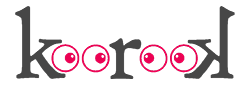
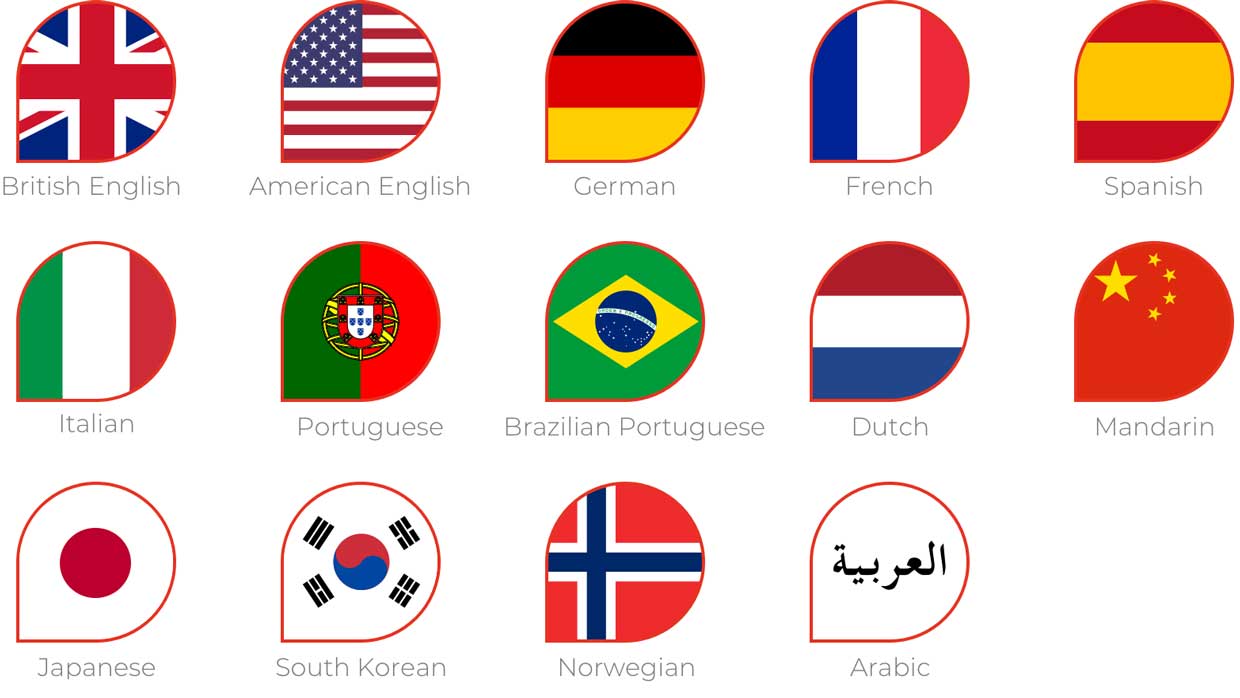
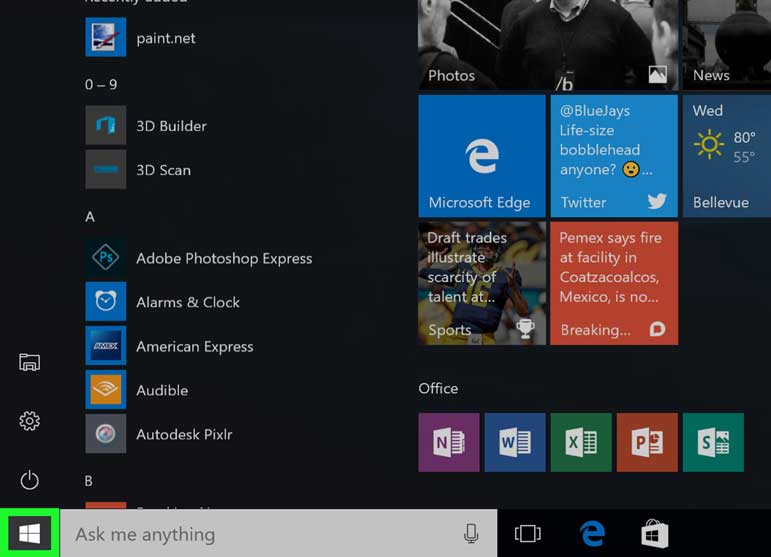
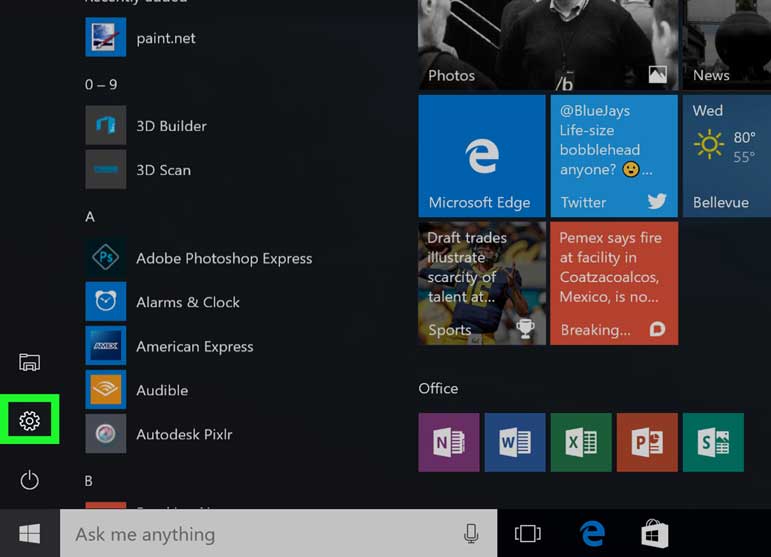
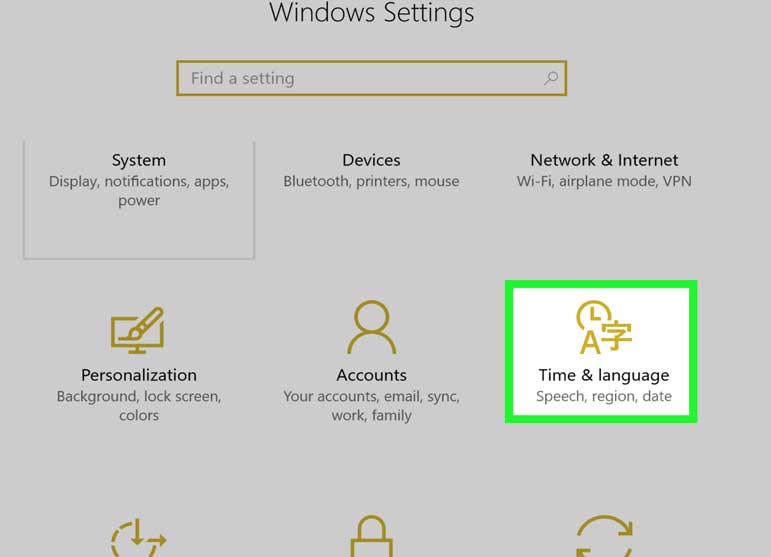
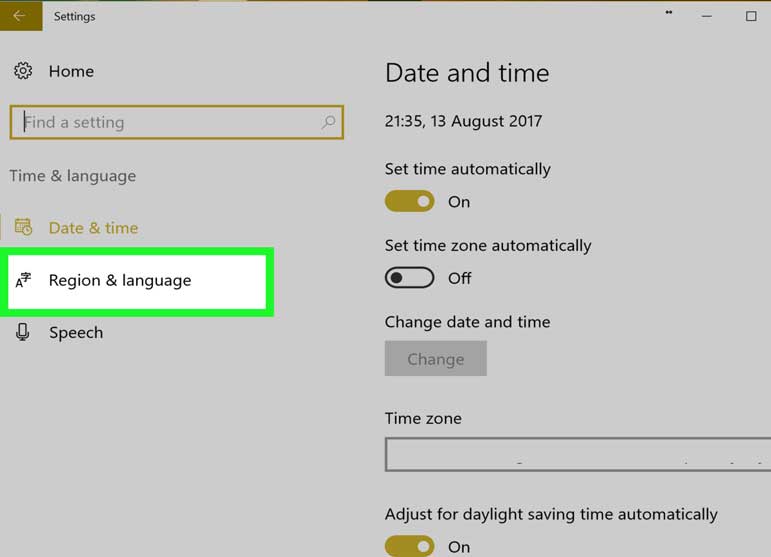
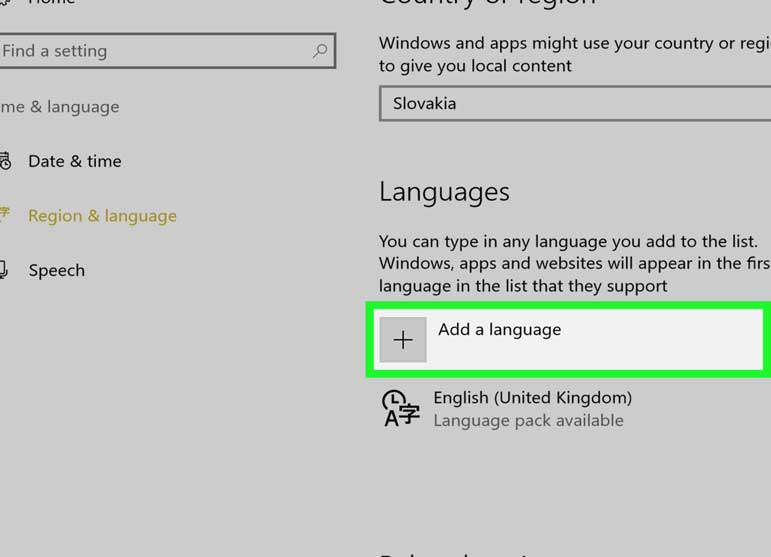
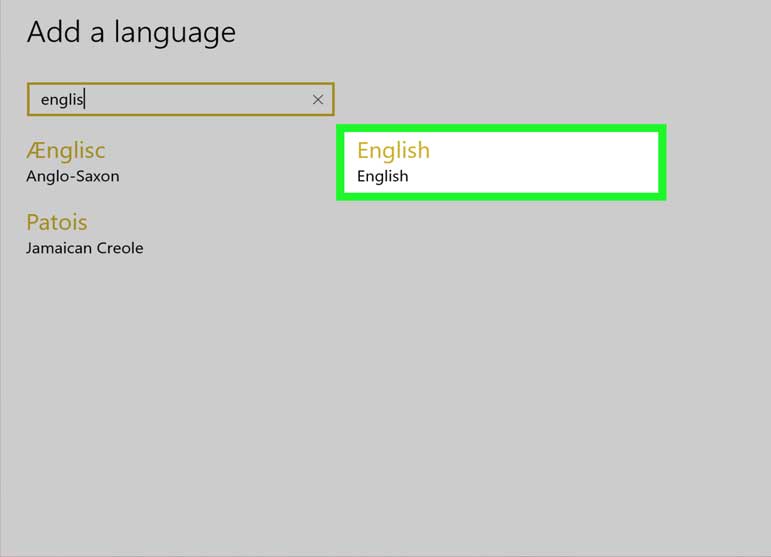
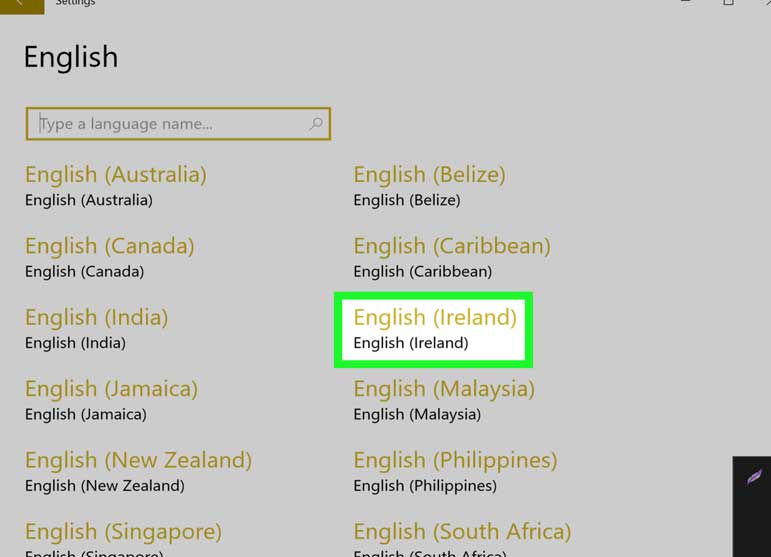
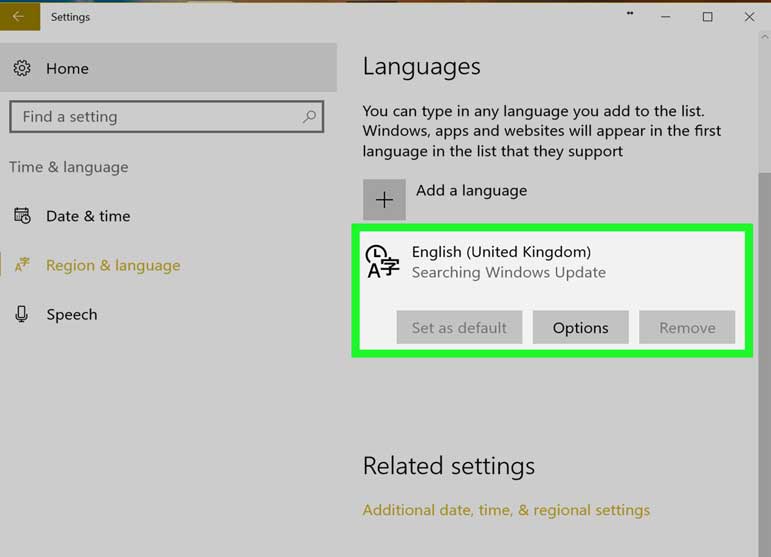
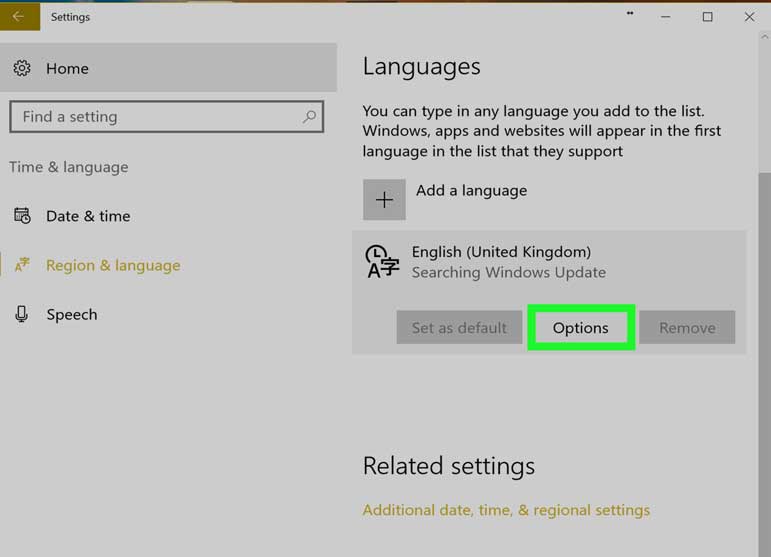
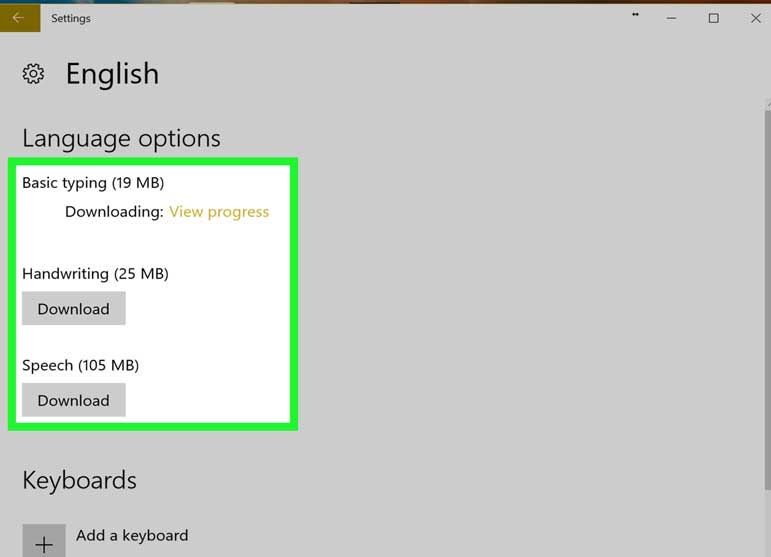
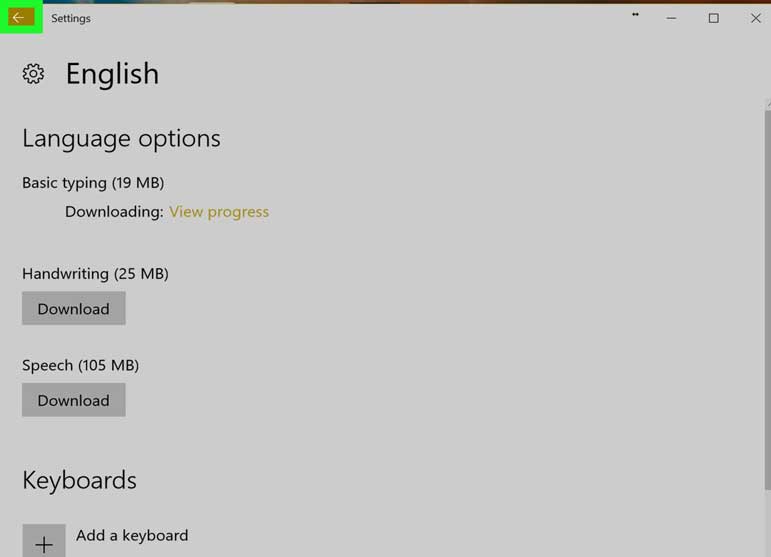
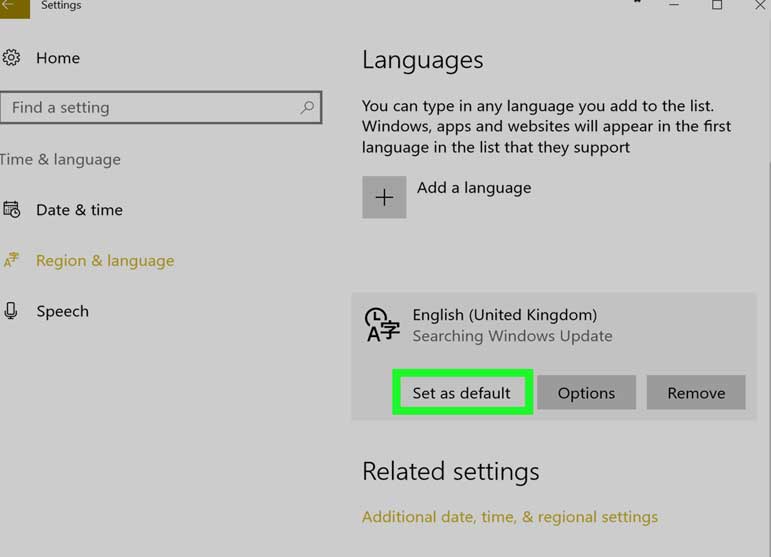
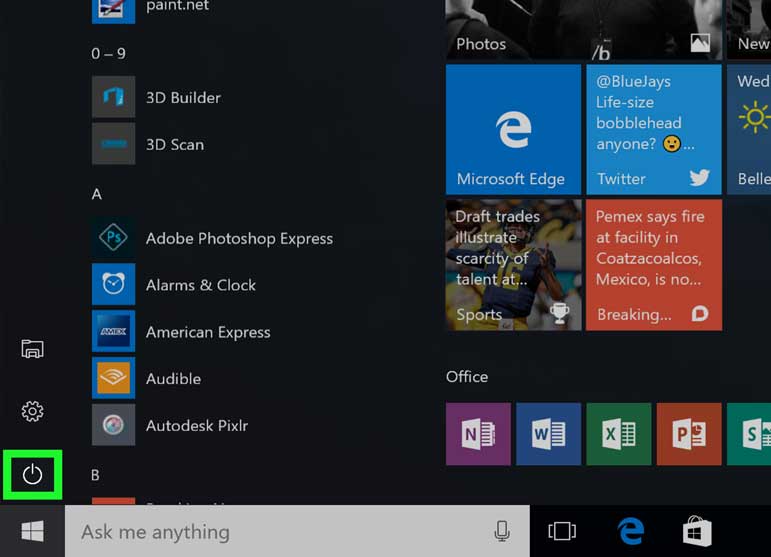


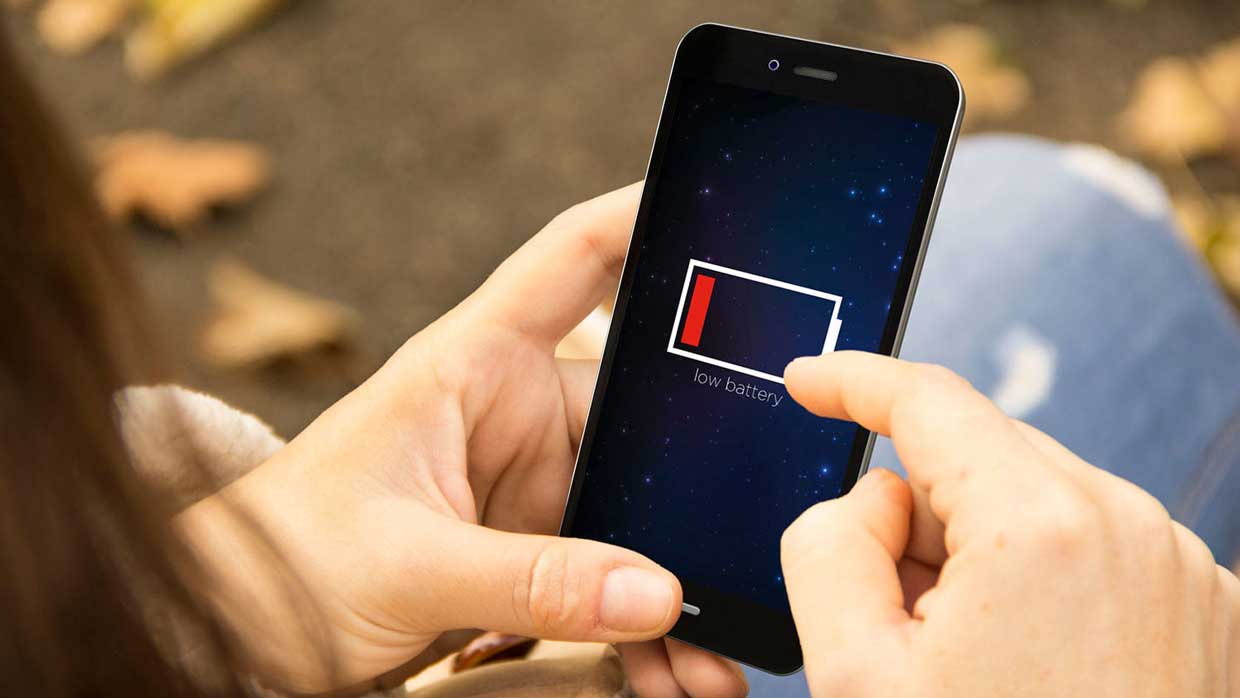
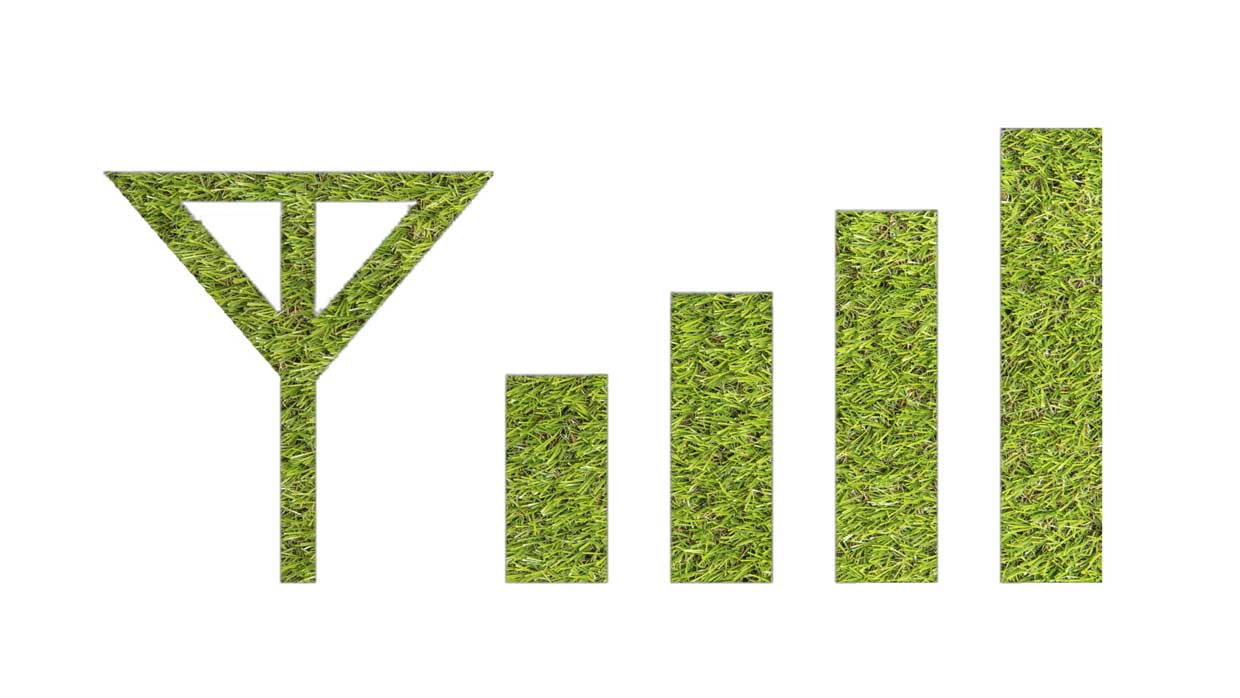
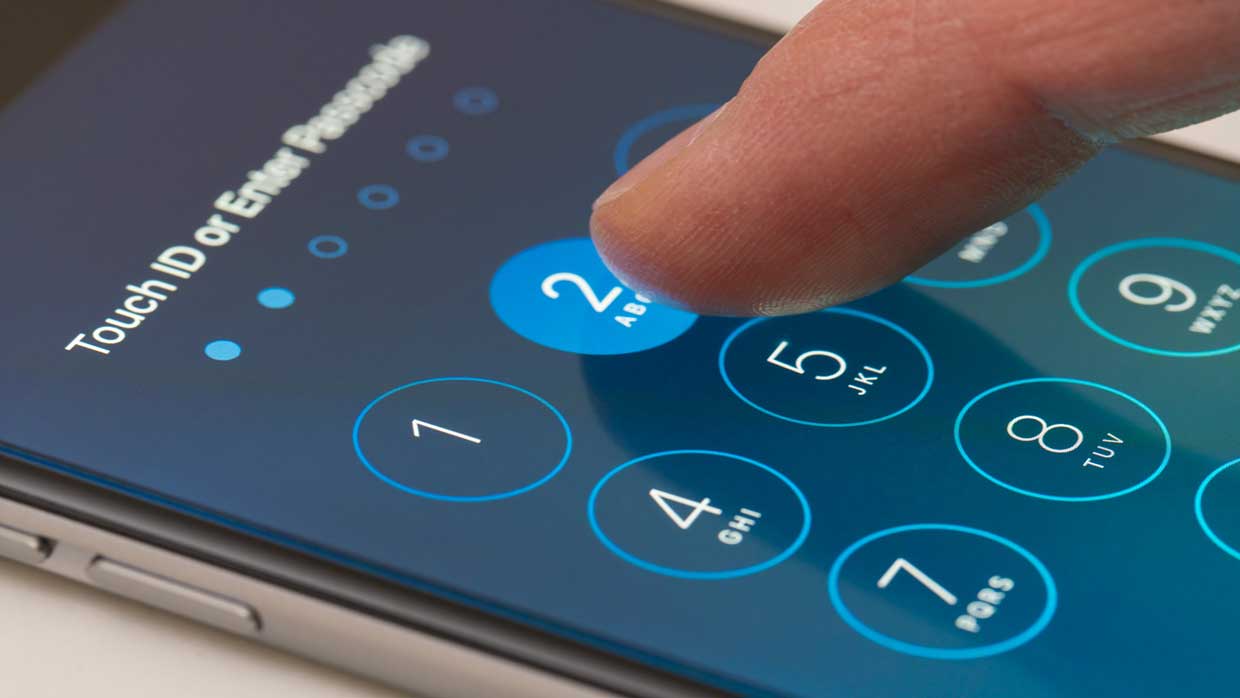


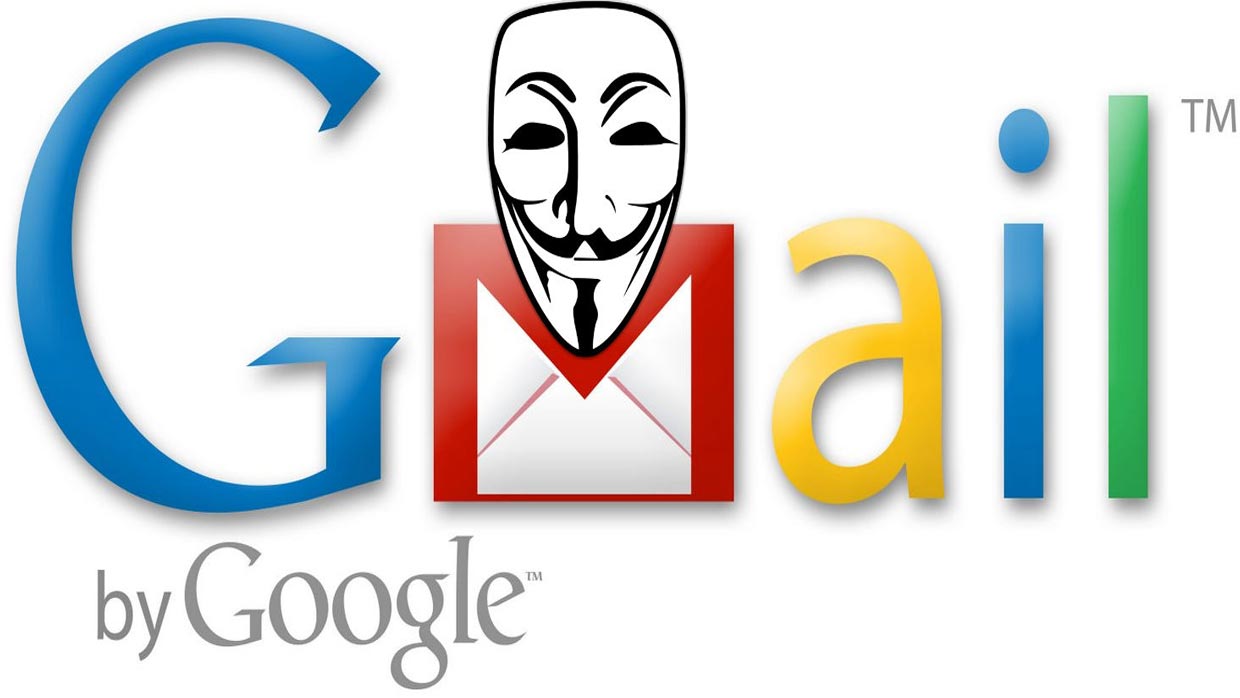

بدون دیدگاه